안녕하세요. 린다입니다.
Tuist의 프로비저닝에 대해서 정리해보려고 해요.
프로젝트를 여러 사람이 개발할 때는 Apple Signing을
관리해주어야 합니다.
일단 signing 관련해서 Tuist에서 설정해야할 사항이 있었고,
이를 다음에는 더 쉽게하기 위해서 간결하게 글로 정리해보려고 해요.
편하게 정리해 놓을게요!
1. 키체인에서 인증서 발급받기
- 키체인 접근 > 인증서 지원 > 인 기관에서 인증서 요청
- Certificate Signing Request 파일 생성 완료
2. Apple Developer - Certificates
- Apple Developer에서 인증서 설정하기
- iOS Distribution, App Development 2가지로 생성, (배포용/개발용)
- 생성된 파일 다운로드
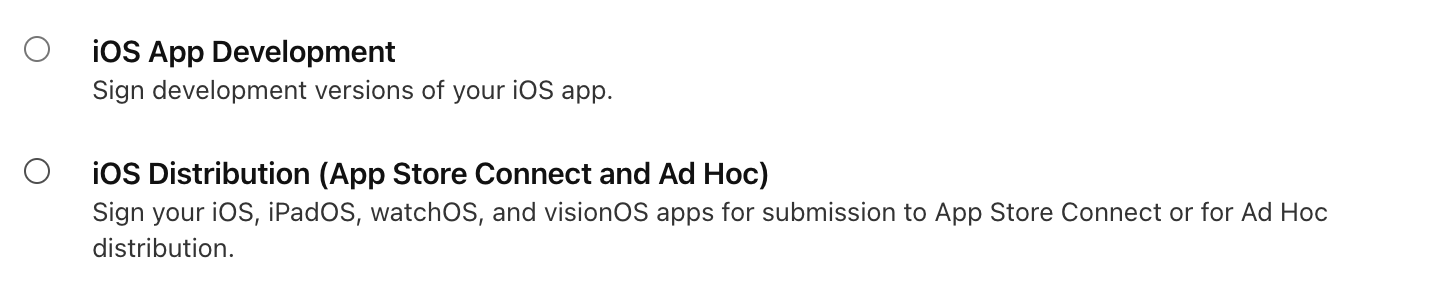
3. 2번에서 생성한 파일로 .p12파일 생성하기
- 다운 받은 파일을 선택하면 키체인에서 열림
- 해당 파일 2개를 내보내기 -> 암호 없이 .p12로 내보내기 진행
(2번과 3번을 잘 모르겠다.. 싶으시면 https://sy-catbutler.tistory.com/36 여기에서 그 부분만 참고하시면 될거 같아요)
iOS Push Notification 구현하기 (feat, Firebase)
FCM을 활용해서 푸시알림 구현하기! 첫번째로 키체인을 열어서 인증서를 요청해봅시다... 저장하고 싶은 경로를 설정해서 저장해주세요. 그럼 이런 파일이 생깁니다. 자 그 다음 본인의 디벨로퍼
sy-catbutler.tistory.com
여기까지 나오는 산출물
Certificate Signing Request
.cer 파일 2개, .p12 파일 2개
여기서 .cer, .p12 파일 각각은 이름이 “동일” 해야함!
4. 팀원 등록하기
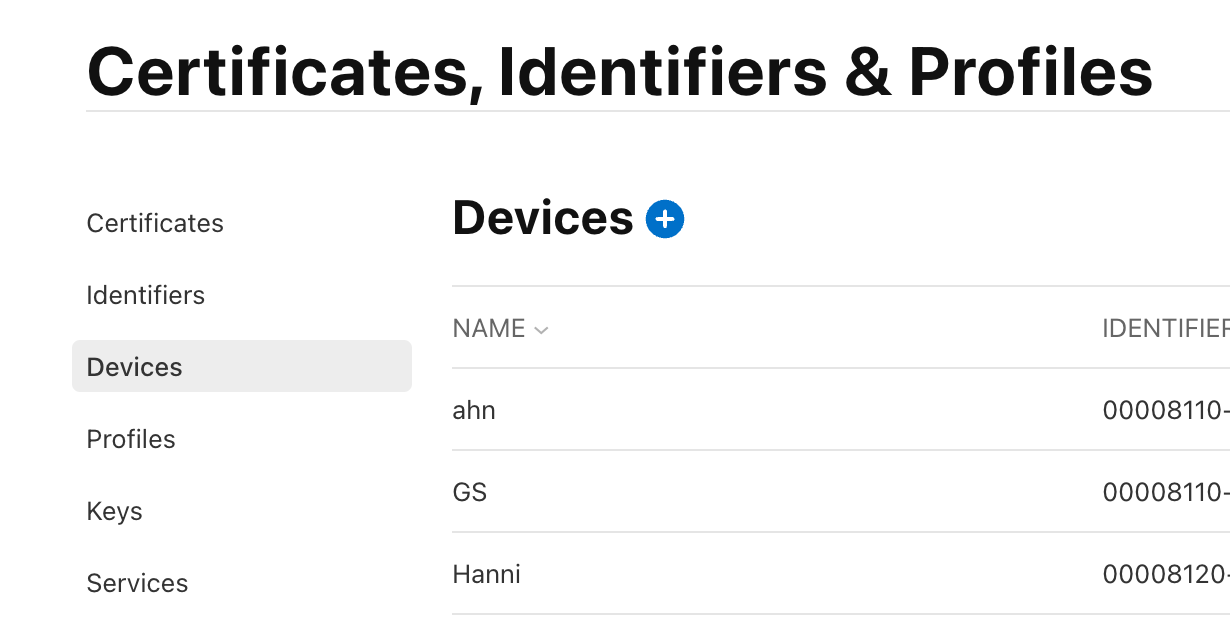
Devices 페이지에서 핸드폰 UUID를 등록하여 팀원들 디바이스(빌드하는 핸드폰) 정보 저장하기
5. 프로비저닝 파일 생성
- Profiles 선택 후 +로 등록하기
- iOS App Development, Ad hoc 2가지로 생성 (Providing Profile Configuration No 선택)
- 등록한 팀원들 선택하고 완료 후 .mobileprovision다운로드
- Tuist 적용을 위해서 이름을 (본인Target).Configuration.mobileprovision

즉, 밑의 두 파일을 다운로드하면,
SYMDev.mobileprovision,
SYMRelease.mobileprovision 이런 이름으로 다운로드 됨
-> SYM.Release.mobileprovision, SYM.Debug.mobileprovision 이렇게 수정하기
여기까지 산출물
Certificate Signing Request, .cer 파일 2개, .p12 파일 2개, .mobileprovision 파일 2개
(각각 개발용/배포용으로 2개인 것)
여기서 Tuist 설정에 필요한 정보는
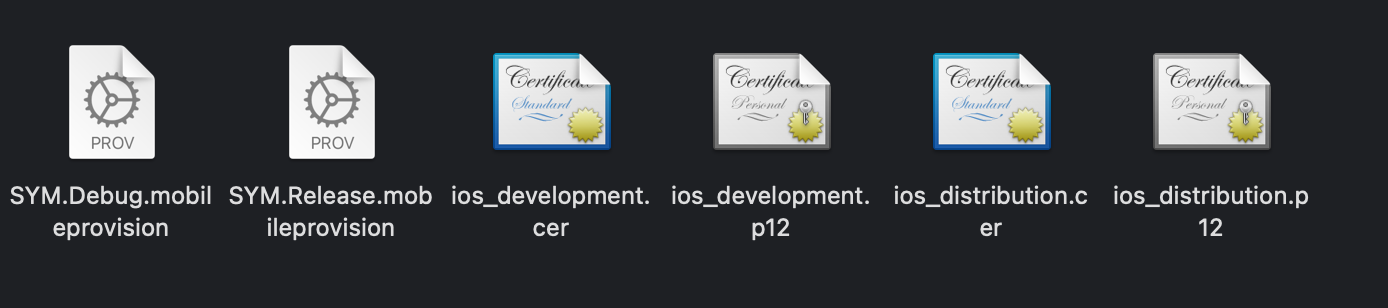
.cer 파일 2개, .p12 파일 2개, .mobileprovision 파일 2개 이렇게 6개의 파일
해당 파일들을 Signing 이라는 폴더를 만들어서 그 안에 넣기
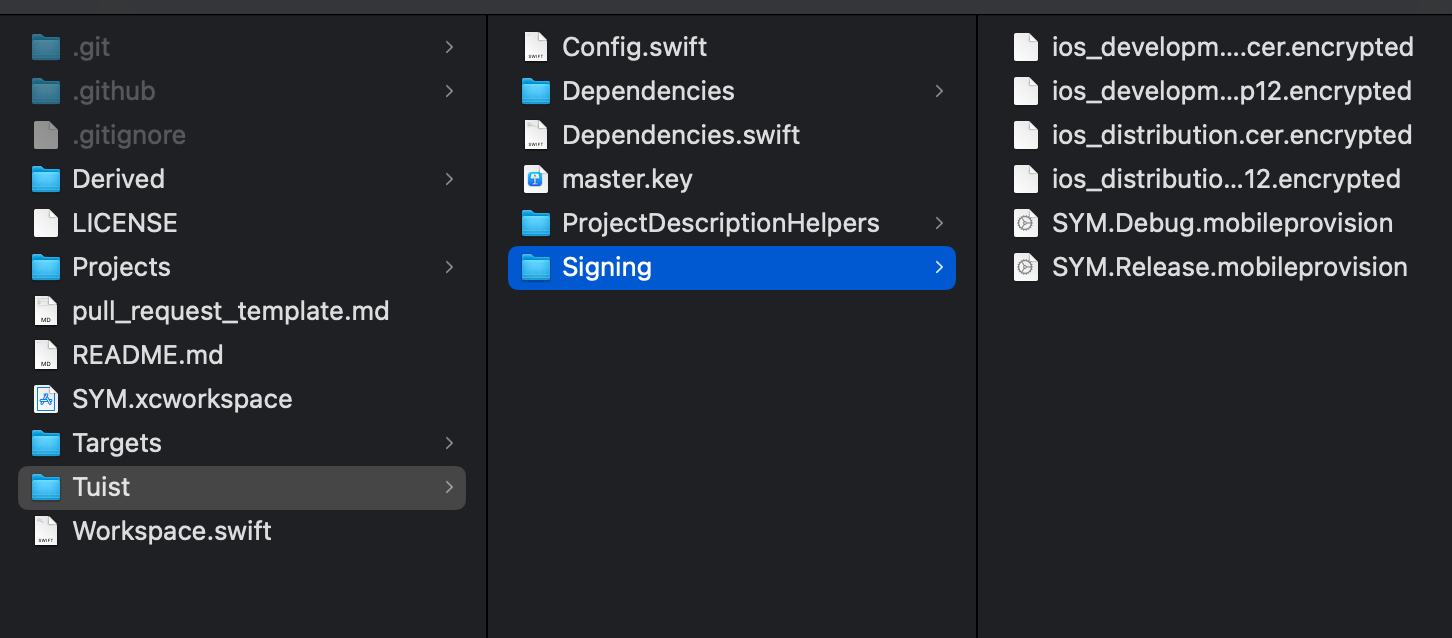
Signing은 Tuist 밑에 있는 폴더
계층을 보면 이렇게 되도록 위치 설정하기
6. master.key 생성하기 (인증서 보안을 위해서 꼭! 생성해야 하는 것)
- Tuist 경로에서 터미널 열기
- openssl rand -base64 32 입력해서 암호화 하기
- 입력하면 암호화가 발급되고 해당 내용을 복사해서 master.key 파일을 만들것
예를 들면 입력시 askl123kjlsd9323= 와 같은 내용이 나오는데 이 내용을 복사해서
echo “askl123kjlsd9323=“ > master.key 를 입력해주면 됨
해당 내용을 가진 master라는 이름의 key 확장자 파일을 만들겠다는 말입니다.
그러면 이제 Tuist 경로에 저렇게 master.key 파일이 생김
7. (옵션) 깃허브에 master.key, signing 파일 ignore 추가
깃허브를 사용하고 있다면 해당 파일들은 숨겨줘야겠죠?
# Signing/
Signing/
master.key
이렇게 추가하기 (마스터 파일이랑 signing 폴더 ignore 하겠다는말)
완료입니다~
이 상태의 tuist 경로에서 tuist generate 하면 자동으로 매칭될거에요.
다른 팀원들도 signing 폴더를 동일하게 배치하고, 안에 있는 .p12 인증서를
팀원의 맥북에 등록해야해요. (비번 설정 안 한 이유 - 바로 enter 하면 등록됨)
등록 안 하면 매칭 안 됩니당.
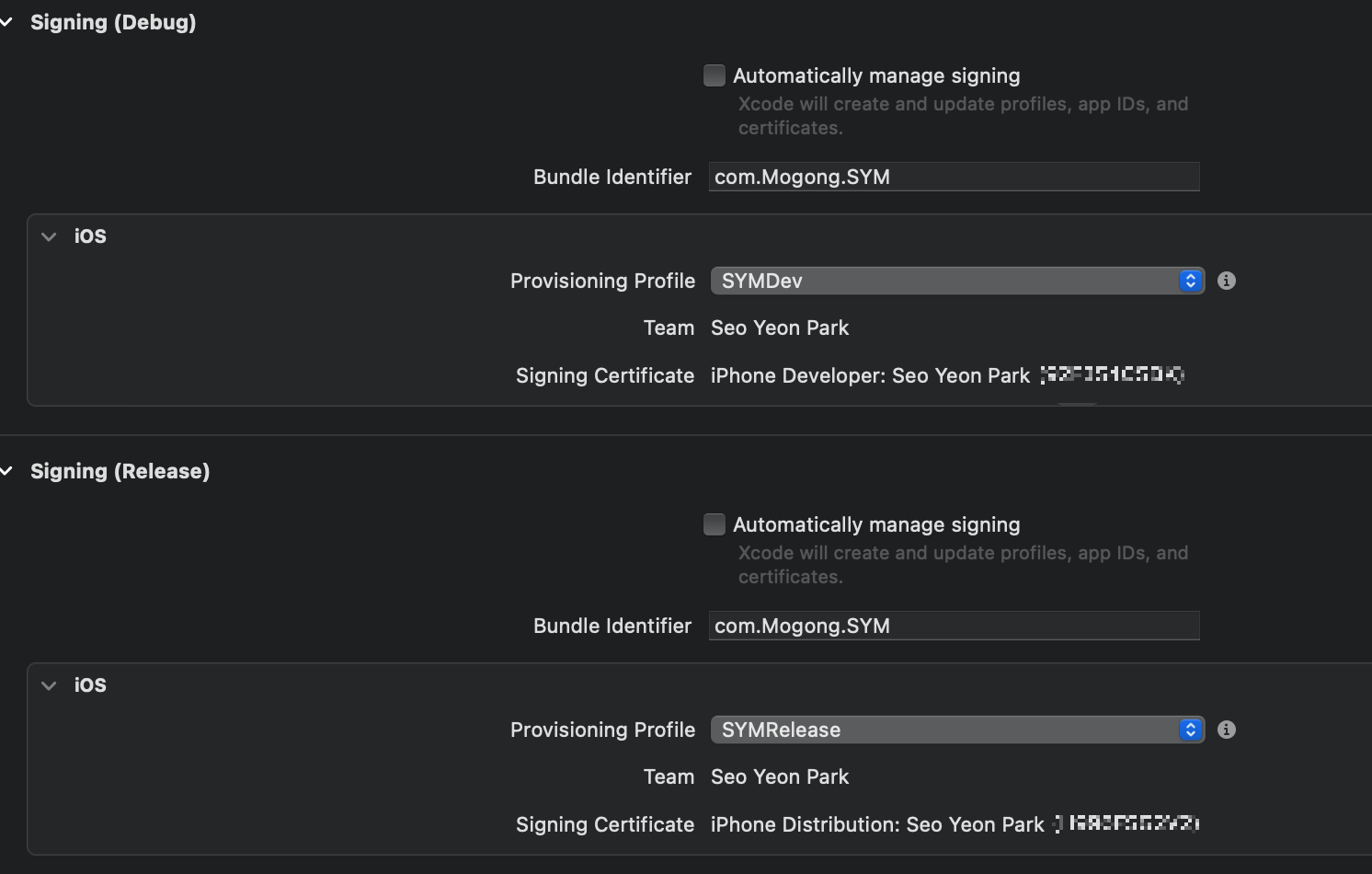
CI/CD와 Fastlane도 시도해보고 싶은데... 이건 차후에 해보면서
여기까지만 기록완료~
'Swift' 카테고리의 다른 글
| Swift, FCM 사용 중 발생하는 FirebaseAppDelegateProxyEnabled 관련 에러 해결하기 (0) | 2024.02.22 |
|---|---|
| Tuist의 의존성 관리 방법과 Ignoring duplicate libraries: '-lc++' 에러 해결하기 (0) | 2024.02.09 |
| DispatchQueue(GCD)를 알아보자4, DispatchWorkItem과 Semaphore (0) | 2024.01.15 |
| DispatchQueue(GCD)를 알아보자3, DispatchGroup과 wait/enter/leave까지.. (1) | 2024.01.15 |
| SwiftUI로 디자인 시스템(Design System)을 구현해보자 (SYM - Part 1) (1) | 2024.01.06 |
